Na Facebooka wrzucamy sporo swoich zdjęć i organizujemy je w albumy. Może się zdarzyć, że stracimy swoje kopie lokalne z dysku i wtedy jedynym miejscem, w którym znajdziemy swoje zdjęcia ze znajomymi będzie własnie nasza galeria na Facebooku. Oczywiście będziemy chcieli pobrać zdjęcia na dysk, ale z pewnością nie pojedynczo. W tym poradniku pokażemy, jak pobrać całe albumy w przeglądarce Chrome.
![]()
O pobieraniu albumów zdjęć z popularnych serwisów społecznościowych, w tym z Facebooka, pisaliśmy w kontekście programu Social Downloader. Pozwala on także pobierać fotografie z Instagramu i jeżeli nie mamy przeglądarki Chrome, to warto przyjrzeć się naszemu poradnikowi o tym, jak ściągnąć wszystkie zdjęcia z Facebooka lub Instagram w Windows.
Niemniej jednak jeżeli korzystacie z przeglądarki Chrome, to zdecydowanie łatwiejszym i przyjemniejszym sposobem na pobieranie albumów z Facebooka jest skorzystanie z rozszerzenia do przeglądarki. W przypadku Chrome mamy do dyspozycji dodatek o nazwie Album Downloader for Facebook.
Ściągamy albumy z Facebooka bezpośrednio w przeglądarce Chrome
Album Downloader for Facebook pozwala pobierać albumy jednym kliknięciem myszy. Korzystanie z programu jest bardzoproste. Pierwszym krokiem jest przejście do albumu na Facebooku, który chcemy pobrać.
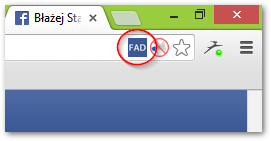
Po przejściu do albumu zwracamy uwagę na pasek adresu w przeglądarce. Po prawej stronie wyświetli się niebieska, kwadratowa ikona z napisem FAD (Facebook Album Downloader). Oznacza to, że rozszerzenie wykryło album i jest gotowe do jego pobrania. Klikamy w ikonę.
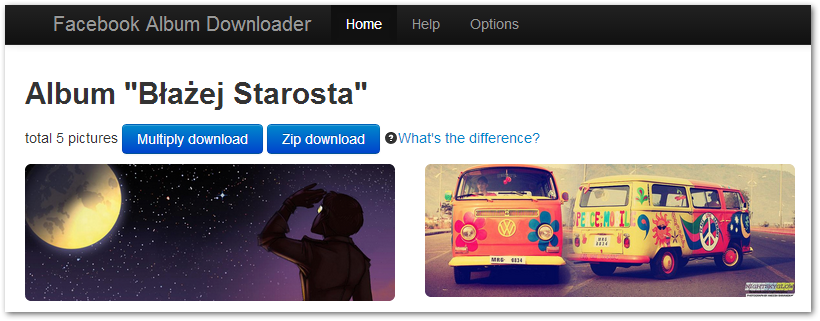
Zostaniemy przeniesieni do ekranu, w którym wyświetlą się zdjęcia z wybranego albumu, a na samej górze znajdziemy opcje pobierania. Mamy do dyspozycji dwa tryby - Multiply Download oraz Zip Download. Pierwszy tryb pobierania automatycznie wszystkie zdjęcia do naszego folderu pobierania. Zdjęcia zapisane będą pojedynczo w osobnych plikach.
Drugi tryb z kolei pozwala pobrać zdjęcia w paczce ZIP. Jest przydatny, gdy pobieramy albumy ze sporą ilością zdjęć i nie chcemy nabałaganić sobie w folderze "Pobrane".
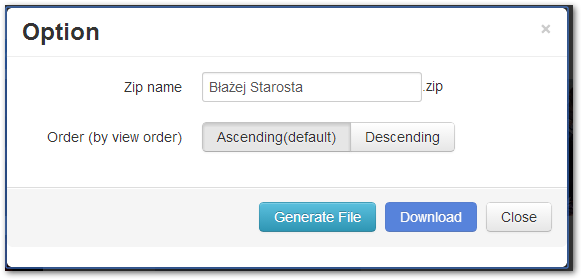
Po kliknięciu w ZIP download będziemy mogli dostosować nazwę archiwum. Następnie klikamy "Generate". Wygeneruje to archiwum ZIP i pobierze je na dysk.
Wyłączenie reklam w rozszerzeniu
Rozszerzenie wyświetla reklamy na Facebooku (oferty zakupowe), ale twórca daje możliwośc ich wyłączenia. Musimy wykonać tylko jednorazową zmianę. Na ekranie pobierania albumu zauważymy czarny pasek na samej górze - wybieramy w nim "Options".
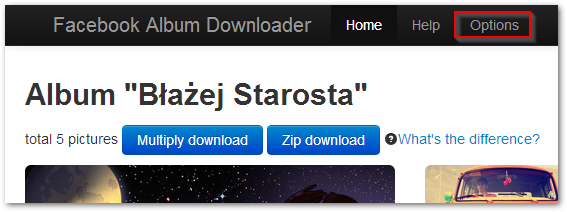
Na samej górze znajdziemy sekcję "Advertisement", która domyślnie jest ustawiona na "Enabled'. Klikamy jeden raz w przycisk "Change", co spowoduje przełączenie opcji do pozycji "Disabled", czyli wyłączy reklamy.
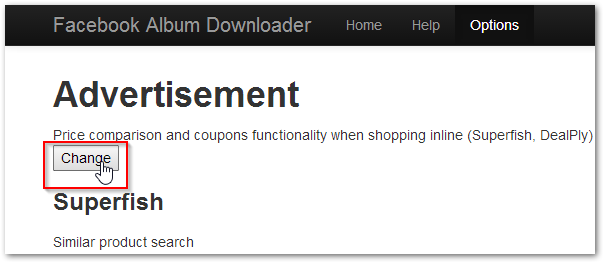
I gotowe - reklamy nie będą się już wyświetlać.
